Rose软件的安装指南
Rose软件的安装指南
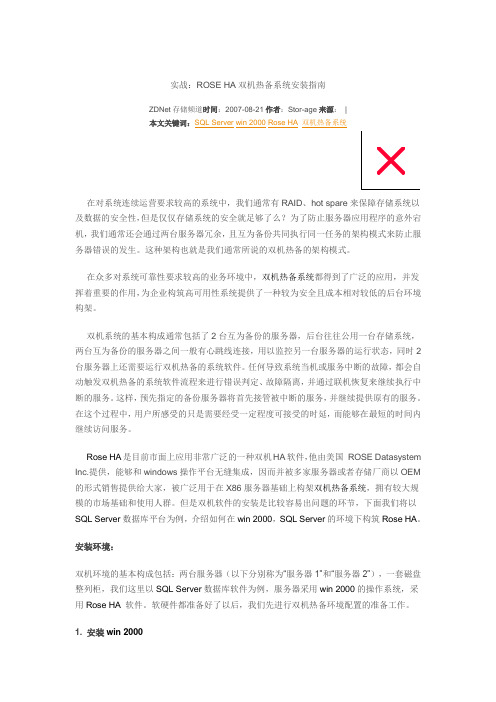
在对系统连续运营要求较高的系统中,我们通常有RAID、hot spare来保障存储系统以及数据的安全性,但是仅仅存储系统的安全就足够了么?为了防止服务器应用程序的意外宕机,我们通常还会通过两台服务器冗余,且互为备份共同执行同一任务的架构模式来防止服务器错误的发生。
这种架构也就是我们通常所说的双机热备的架构模式。
在众多对系统可靠性要求较高的业务环境中,双机热备系统都得到了广泛的应用,并发挥着重要的作用,为企业构筑高可用性系统提供了一种较为安全且成本相对较低的后台环境构架。
双机系统的基本构成通常包括了2台互为备份的服务器,后台往往公用一台存储系统,两台互为备份的服务器之间一般有心跳线连接,用以监控另一台服务器的运行状态,同时2台服务器上还需要运行双机热备的系统软件。
任何导致系统当机或服务中断的故障,都会自动触发双机热备的系统软件流程来进行错误判定、故障隔离,并通过联机恢复来继续执行中断的服务。
这样,预先指定的备份服务器将首先接管被中断的服务,并继续提供原有的服务。
在这个过程中,用户所感受的只是需要经受一定程度可接受的时延,而能够在最短的时间内继续访问服务。
Rose HA是目前市面上应用非常广泛的一种双机HA软件,他由美国ROSE Datasystem Inc.提供,能够和windows操作平台无缝集成,因而并被多家服务器或者存储厂商以OEM 的形式销售提供给大家,被广泛用于在X86服务器基础上构架双机热备系统,拥有较大规模的市场基础和使用人群。
但是双机软件的安装是比较容易出问题的环节,下面我们将以SQL Server数据库平台为例,介绍如何在win 2000,SQL Server的环境下构筑Rose HA。
安装环境:双机环境的基本构成包括:两台服务器(以下分别称为“服务器1”和“服务器2”),一套磁盘整列柜,我们这里以SQL Server数据库软件为例,服务器采用win 2000的操作系统,采用Rose HA软件。
RoseMirrorHA双机热备软件的安装及配置手册
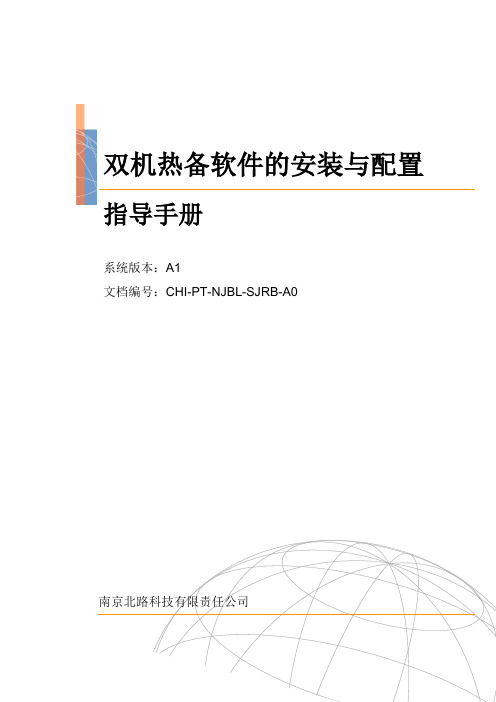
双机热备软件的安装与配置指导手册系统版本:A1文档编号:CHI-PT-NJBL-SJRB-A0内容简介《双机热备软件的安装与配置指导手册》主要针对目前公司人员定位系统服务器双机热备软件的安装和配置进行了详细说明,指导现场工程师对双机热备软件进行安装及配置。
本手册共分四章节,分别为:第一章:概述第二章:软件的安装第三章:服务的安装及配置第四章:注意事项第五章:常见故障处理本文档的读者范围:公司内部员工版权声明本文档属南京北路科技有限公司版权所有,侵权必究。
本文文件专供用户、本公司职员以及经本公司许可的人员使用,未经公司书面同意,任何单位或个人不得以任何方式复制、翻印、改编、摘编、转载、翻译、注释、整理、出版或传播手册的全部或部分内容。
南京北路自动化系统有限责任公司位于南京江宁经济技术开发区,是南京市高新技术企业,现有高级工程师、工程师及其他专业技术人员100余名。
是专业从事煤矿通信、自动化、信息化产品的研发、生产、销售及服务的高科技公司。
公司拥有ISO9001:2000质量管理体系认证,坚持“质量第一、用户至上、至诚服务、持续改进”的质量方针,得到了广大客户的信赖和支持。
目前公司产品覆盖全国10多个省、自治区,并在多个煤炭主产区设有售后服务机构。
公司以满足客户需求为己任,不断生产高性价比的产品,为客户创造价值。
南京北路自动化系统有限责任公司联系地址:南京市江宁开发区菲尼克斯路99号邮政编码:211106电话号码:(025)52187543传真:(025)52185703邮件地址:*****************客户服务电话:400-611-5166客户支持网站:目录1概述 (1)1.1运行环境 (1)1.2硬件配置 (1)2软件的安装 (1)2.1安装前准备 (1)2.2修改hosts文件 (2)2.3RoseMirrorHA的安装配置 (2)2.4软件配置 (6)3服务的安装及配置 (23)4注意事项 (29)5常见问题处理 (30)插图目录图2-1 软件安装图.................................................................................................. 错误!未定义书签。
ROSE双机软件操作手册

前言安装前的准备请确认以下几点问题:1.Windows已经安装完成2.WIN的最新补丁包是否打上(目前的是PACK4)3.网卡工作正常和网卡的IP地址是否分配妥当(包括心跳网卡和应用网卡)i.网卡心跳直连线是否连接,应用网卡是否已经通过网线连接到集线器。
4.在主机和备机本地硬盘上创建基本卷及分区5.要求相同的驱动器号6.大致相同的磁盘空间第一部分cluster的安装将ROSE HA的安装光盘放入主机,在光盘根目录上执行setup.exe,如图一。
ROSE HA安装程序启动。
如图二图二中选择“Next”,进入图三(下图)图三(下图)中填写用户姓名和公司名,填写完成后选择“Next”,进入图四。
在图四(下图)的窗口上填写:Locas(本机名)、Remote(备机名),你可以在我的电脑—属性—网络标识中查看计算机的名字。
填写完成后点击“NEXT”,进入如图五的对话窗口。
图五(下图)提示你安装ROSE HA的路径,采用默认路径即可。
选择“NEXT”,进入图六的对话窗口图六(下图)填写程序文件夹的名字,选择默认名字即可。
点击“Next”,进入图七的完成安装的对话窗口。
图七(下图),选择Finish完成安装。
第二部、配置Cluster打开Cluter软件界面执行开始菜单—程序—ROSE Cluster—ROSE Cluster Administration Tool,如图十三(下图)。
在工具栏“Tools”里选择“Licences”,见图十四。
图十四(下图)中,选择“OK”确定你的软件使用授权,你将有30天免费使用。
选择“Cancel”,则不同意授权,ROSE服务不会被启动。
然后在备机同样安装ROSE Cluster,重复图一至图十四的过程。
主机在ROSE Cluster Administration Tool下在工具栏里点击“Tools”,在弹出的菜单中,执行“Get NIC Information”,获取服务器网卡信息,见图十五(下图)。
rose安装

原版Rational Rose 2003 下载(343M)以及图文安装兼破解教程作者:阿普雷;所属分类:电脑相关;有14人参与讨论。
Rose介绍:Rose是Rational公司的产品,有一系列。
本文指的是Rose建模工具,它支持UML用来画用例图,序列图,状态图,类图等。
可根据设计的类生成代码(包括多种语言)。
还可以从代码反向生成类。
如果你会UML,Rose则使你如虎添翼。
同时,Rose支持将你的建模导出为图形。
作为一款专业的软件UML 建模工具,它有着visio无可比拟的优势。
但是,如果你需要visio那样丰富的图形编辑功能,那么rose就无能为力了。
结论是:它是系统分析和设计的工具,支持在结构设计基础上的代码自动生成,但是用好ROSE的关键还是在于架构设计等其它方面的功力。
(来自百度百科)原版Rational Rose 2003 下载(343M)下载地址:点击下载(提取码:aqpa1fwg)下载资源来自互联网。
本问所指rose为英文原版。
安装教程以本文所介绍的下载资源演示。
请仔细看清图片所识和文字解说,感谢支持。
1.双击或点右键打开RationalRose.exe进行安装,弹出如下安装界面,此图为将所生成文件(包括缓存)安放到何目录。
可默认也可以安放到其他目录。
2.选择好文件存储位置后,点击next进行继续安装。
如下图:3.点击下一步,弹出如下所示,我们选择第二个。
第一个指:管理浮动和命名用户对Rational产品的许可证密钥。
第二个指:一个基于UML,模型驱动的开发人员,架构师和分析师的开发工具。
Rational Rose的企业提供可视化和数据建模,来回工程和跨组件一套广泛的支持平台测试。
如下图:4.继续安装,弹出如下界面,直接进行下一步。
然后如图一步步操作。
5..现在开始正式的Rose软件安装,选择同意安装协议,进行安装,如下图。
6..选择软件安装目录,默认安装在c盘,建议安装在默认文件夹内。
RoseReplicator4.0 for Windows快速安装说明

RoseReplicator4.0快速安装说明目录一安装要求 (1)1硬件要求 (1)2系统要求 (1)二软件的安装与卸载 (1)1安装RoseReplicator (1)2辅助说明 (4)3卸载RoseReplicator (5)三软件的配置 (6)1启动RCC界面 (6)2建立连接 (7)3高可用配置 (13)4回切应用服务 (17)5恢复向导 (18)6UNC管理 (21)四工具的使用 (25)1命令行管理工具 (25)2远程安装工具 (25)一安装要求1 硬件要求在安装软件前,手动配置每片网卡的IP地址(不能是DHCP方式动态获取的IP),同一台主机上每片网卡的IP设置在不同网段。
推荐配置:每台主机两片网卡,其中一片网卡用于数据复制,另一片网卡用于配置应用服务高可用。
2) 进入安装向导,点击“Next”。
4) 选择安装的组件并指定安装路径,用户可根据自己的需要选择组件安装,服务器端必须选择安装Replicator Engine,管理端可以选择安装管理模块。
组件包括:Replicator Engine(RoseReplicator服务)、RoseReplicator Manager(RoseReplicator 图形化管理工具)、RoseReplicator Command Line Interface(RoseReplicator命令行管理工具)和RoseReplicator Remote Installer(RoseReplicator远程安装工具),点击“Next”。
6) 确认安装配置,点击“Install”开始安装。
2 辅助说明2.1RoseReplicator服务当安装RoseReplicator时会自动创建两个服务:RoseReplicator RCLI Service和RoseReplicator Service。
在安装完成后,这两个服务会自动启动。
2.2RoseReplicator用户当安装RoseReplicator时会自动创建两个用户组:RRAdmin和RRMonitor,Administrator用户自动添加到RRAdmin组。
Rose双机热备软件安装指南-共享磁盘阵列方式

ROSE 共享存储双机热备解决方案解决方案优点:●对服务器硬件配置要求不高,可以根据应用情况采用不同型号或配置●可利用原有生产系统快速构建双机系统,性价比高ﻫ●系统切换时间短,最大程度减少业务中断得影响ﻫ●切换过程对应用程序无影响,无需重新启动或登录,做到无人值守ﻫ●系统效率高,系统中数据读写、管理及容错由磁盘阵列来完成。
而系统服务器故障监控切换处理由HA软件来完成。
双机监控依靠RS232串口线路或专用TCP/IP网路线路,既不占用主机CPU资源也不占用基础业务网络带宽,在实际应用中得到用户得一致好评ﻫ●支持丰富得应用配置,如:Oracle、MSSQL、Sybase、MySQL、文件服务、Web服务等,无需额外插件支持用户自定义应用ﻫ●硬件可采用机架式结构,便于维护管理RoseHA产品介绍RoseHA高可用系统解决方案,由两台服务器与一台共享存储设备组成主要硬件环境,通过RoseHA持续、稳定、高效得软件系统,实现两个节点得高可用功能。
采用Rose基于共享存储得高可用解决方案,实现企业关键业务7×24小时不间断运营,就是企业最佳之选。
RoseHA得工作原理RoseHA双机系统得两台服务器(主机)都与磁盘阵列(共享存储)系统连接,用户得操作系统、应用软件与RoseHA高可用软件分别安装在两台主机上,数据库等共享数据存放在存储系统上,两台主机之间通过私用心跳网络连接。
配置好得系统主机开始工作后,RoseHA软件开始监控系统,通过私用网络传递得心跳信息,每台主机上得RoseHA软件都可监控另一台主机得状态。
当工作主机发生故障时,心跳信息就会产生变化,这种变化可以通过私用网络被RoseHA软件捕捉、当捕捉到这种变化后RoseHA就会控制系统进行主机切换,即备份机启动与工作主机一样得应用程序接管工作主机得工作(包括提供TCP/IP 网络服务、存储系统得存取等服务)并进行报警,提示管理人员对故障主机进行维修。
Rational Rose软件的安装

1、确认使用的是Windows 2000操作系统,并且 已经安装了Service Pack 2 2、双击启动Rational 2002的安装程序 RationalSuiteEnterpriseforWindows.2002.05.00.3 05.000.exe 3、解压缩整个安装包,过了很长一段时间,出 现Thank you画面,点击<Next>按钮 4、出现选择产品画面,在产品列表框里点选 "Rational Suite Enterprise",然后点品列表框里点选“Rational FLEXlm License Server”,然后点击<Next>按钮 14、出现许可协议画面,点选"接受协议"的单选按钮, <Next> 15、后面全部缺省 16、出现安装完成画面,点击<Finish>按钮。 17、将弹出的向导等窗口关闭 18、重启机器 19、从许可破解包的释放路径下找到 rational_server_perm.dat文件,并用记事本或其他文本 编辑器打开它,在里面查找下列文字: SERVER <computer_network_name> ANY DAEMON rational "pathto\rational.exe"
5、这时会弹出一个确认对话框,提示尚未配置本产品许可 协议,选择是否要在无许可配置的情况下继续安装。点 击<OK>确定 6、出现许可协议画面,点选"接受协议"的单选按钮, <Next> 7、出现选择安装类型画面 ,选典型安装 8、后面缺省,最后选重起机器 9、重启后会继续进行一些必要的安装任务 10、出现安装完成画面,点击<Finish>按钮 11、安装完会弹出Rational License Key Administrator向导, 将这些窗口关闭 12、为了安装许可协议,再启动Rational 2002的安装程序 RationalSuiteEnterpriseforWindows.2002.05.00.305.000.exe
ROSE HA双机软件全程图解安装配置

ROSE HA双机软件全程图解安装配置最近给客户做了一个双机系统,双机软件是臭名昭著的rose ha,本来不建议客户买这种双机软件的,但是由于各种商务原因,客户还是买了这个rose软件,那么我的苦难之旅也就开始了,安装配置本来很简单,但是商业软件限制太严,软件封闭性很强,中间枉费了不少周折!下面就开始吧!如何在Linux环境下安装Rose HA。
本文假设环境为Linux操作系统,采用9.2版本的oracle 数据库。
下面我们看看,在Linux Oracle环境下如何安装和配置Rose HA。
首先将光盘放进光驱计算机— CD-ROM 双击打开将三个文件复制到系统的某个文件夹下或是将将光驱mount 到/mnt 下。
系统工具—终端(将光驱挂载到mnt 文件夹下)在终端窗口下一次键入:# mount –t iso9660 /dev/cdrom /mnt (挂载设备)# cd /mnt (进入mnt 文件夹)# ls ( 查看mnt 下的文件)安装ROSEHA ,进入到mnt 目录下运行# ./install.sh 可检查/opt/roseha/bin 面是否有文件存在两个较为重要的文件NewPass 修改密码(第一次运行需要修改密码)运行# ./NewPass 按照下图进行按照提示首先User : ha ( 管理员的用户名) New password : 密码Re-enter new password 重新输入密码到这里,Rose HA的安装基本结束,但是不要心急,我们会还需要一些步骤来设置Rose HA 的初始化。
初始设置Rose软件在进入系统之前然我们来设置一下系统的相关信息如下图所示:/etc/hosts设置完毕后重新引导系统确定starting RoseHA dearm 服务启动正常在/opt/roseha/bin 下运行# ./hacon 运行ROSEHA 的管理界面进入控制界面首先敲击回车选择Connect 进入系统,User 是上面我们设置的用户名Password 也是我们设置的密码全部输完“ OK”出现如下界面说明连接正常当我们没有拿到正式的licence 授权之前我们就可以先享受30 天的使用期,可是也需要设置一下只要移动Tab 键在HostName: 处将本机的主机名和对端主机名填写正确就可以了“ OK “两边机器都需要进行设置出现下图所示的License Information success 说明我们可以用试用版了只要在一个月内注册正式版产品就可以了!两边的服务器都需要做相同的设置。
Rose安装及使用
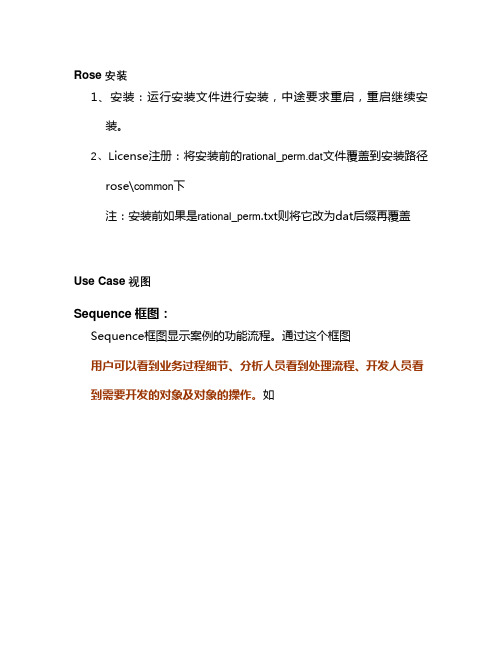
Rose安装1、安装:运行安装文件进行安装,中途要求重启,重启继续安装。
2、L icense注册:将安装前的rational_perm.dat文件覆盖到安装路径rose\common下注:安装前如果是rational_perm.txt则将它改为dat后缀再覆盖Use Case视图Sequence框图:Sequence框图显示案例的功能流程。
通过这个框图用户可以看到业务过程细节、分析人员看到处理流程、开发人员看到需要开发的对象及对象的操作。
如1.产生sequence图:Use Case View处右键’new’→’Sequence Diagram’产生的sequence可以改名,双击它进入编辑状态2.产生Actor:Use Case View处右键’new’→’Actor’产生的Actor可以改名,将它拖到右边刚新建的SequenceDiagram中开始进行流程图编辑附:作图过程中如需要删除某个流程,可用[ctrl + D]用例框图:Use Case框图显示使用案例(即系统功能)与角色间的交互关系。
如1.产生用例图:Use Case View处右键’new’→’Use Case Diagram’产生的用例图可以改名,双击它进入编辑状态2.包含现有用例表示下载证书用例须引用Licence校验用例3.扩展现有用例表示发布证书是可扩展的,可以不发布,如果发布的话就要扩展引用下载证书用例4.注意:用例之间不能出现实线连接,这样是错误的类图:Class框图显示系统中类与类之间的交互,框图中类是对Sequence框图中每种对象生成的。
如1.产生类图: Use Case View处右键’new’→’Class Diagram’产生的类图可以改名,双击它进入编辑状态Logical视图Component组件视图Deployment布暑视图。
RoseMirrorHA安装配置手册
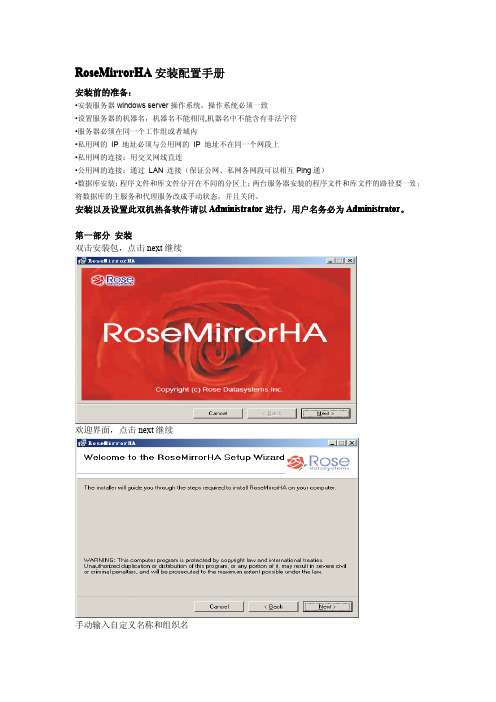
RoseMirrorHA安装配置手册安装前的准备:•安装服务器windows server操作系统,操作系统必须一致•设置服务器的机器名,机器名不能相同,机器名中不能含有非法字符•服务器必须在同一个工作组或者域内•私用网的IP地址必须与公用网的IP地址不在同一个网段上•私用网的连接:用交叉网线直连•公用网的连接:通过LAN连接(保证公网、私网各网段可以相互Ping通)•数据库安装:程序文件和库文件分开在不同的分区上;两台服务器安装的程序文件和库文件的路径要一致;将数据库的主服务和代理服务改成手动状态,并且关闭。
安装以及设置此双机热备软件请以Administrator进行,用户名务必为Administrator。
第一部分安装双击安装包,点击next继续欢迎界面,点击next继续手动输入自定义名称和组织名选择安装路径,默认即可选择安装程序,默认全部择确定安装,点击next继续正在安装。
安装完成之后,点击close退出。
重启服务器。
注:两台服务器都进行如上操作。
第二部分配置打开RoseMirrorHA Control Center管理界面,选择Tools--Language--中文,将语言设置为中文,如下:点击系统--向导--配置向导,开始配置弹出欢迎界面,点击下一步选择应用服务类型,自定义命名名称,选择相应数据库类型,编组号可默认选择活动服务器,输入活动服务器名称,端口号可自定义,建议默认选择,点击下一步输入用户名和密码,点击确定。
选择备机,输入机器名,端口号可默认输入备机的用户名和密码,点击确定将根据hostid获取到的注册信息依次相应输入空白框内,点击确定选择私有网类型,可以使用Socket或者RS232建立私有网,私有网的优先级用0至100的数值来表示,数值越大表示优先级越高。
设置私有网参数,选择直连线IP地址,端口可默认,点击下一步设置绑定数据,用于复制的ip地址选择直连线ip地址,定制用于复制的数据集合,点击修改,选择要镜像的路径选择要数据镜像文件夹的路径,数据库为数据库库文件的路径设置虚拟IP地址,选中连接外网网卡的IP地址,点击添加输入虚拟IP地址,以及外网实际的掩码,点击确定设置完成如下,点击下一步,如将“替换IP地址”选项选中,则本机IP不存在,而被虚拟IP地址替换设置NT服务点击“添加”按钮,弹出系统服务界面。
ROSE软件安装及破解说明
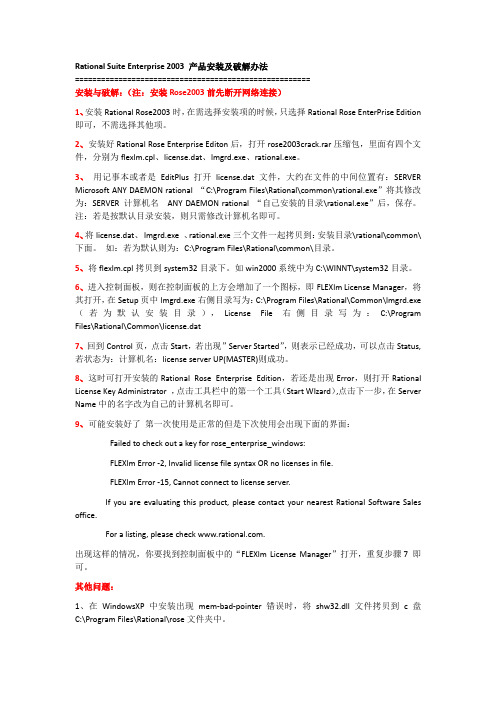
Rational Suite Enterprise 2003 产品安装及破解办法======================================================安装与破解:(注:安装Rose2003前先断开网络连接)1、安装Rational Rose2003时,在需选择安装项的时候,只选择Rational Rose EnterPrise Edition 即可,不需选择其他项。
2、安装好Rational Rose Enterprise Editon后,打开rose2003crack.rar压缩包,里面有四个文件,分别为flexlm.cpl、license.dat、lmgrd.exe、rational.exe。
3、用记事本或者是EditPlus打开license.dat文件,大约在文件的中间位置有:SERVER Microsoft ANY DAEMON rational “C:\Program Files\Rational\common\rational.exe”将其修改为:SERVER 计算机名ANY DAEMON rational “自己安装的目录\rational.exe”后,保存。
注:若是按默认目录安装,则只需修改计算机名即可。
4、将license.dat、lmgrd.exe 、rational.exe三个文件一起拷贝到:安装目录\rational\common\ 下面。
如:若为默认则为:C:\Program Files\Rational\common\目录。
5、将flexlm.cpl拷贝到system32目录下。
如win2000系统中为C:\WINNT\system32目录。
6、进入控制面板,则在控制面板的上方会增加了一个图标,即FLEXlm License Manager,将其打开,在Setup页中lmgrd.exe右侧目录写为:C:\Program Files\Rational\Common\lmgrd.exe (若为默认安装目录),License File右侧目录写为:C:\Program Files\Rational\Common\license.dat7、回到Control页,点击Start,若出现”Server Started”,则表示已经成功,可以点击Status,若状态为:计算机名:license server UP(MASTER)则成功。
ROSE HA双机软件图解安装配置linux

ROSE HA双机软件图解安装配置最近给客户做了一个双机系统,双机软件是臭名昭著的rose ha,本来不建议客户买这种双机软件的,但是由于各种商务原因,客户还是买了这个rose软件,那么我的苦难之旅也就开始了,安装配置本来很简单,但是商业软件限制太严,软件封闭性很强,中间枉费了不少周折!下面就开始吧!如何在Linux环境下安装Rose HA。
本文假设环境为Linux操作系统,采用9.2版本的oracle 数据库。
下面我们看看,在Linux Oracle环境下如何安装和配置Rose HA。
首先将光盘放进光驱计算机— CD-ROM 双击打开将三个文件复制到系统的某个文件夹下或是将将光驱mount 到/mnt 下。
系统工具—终端(将光驱挂载到mnt 文件夹下)在终端窗口下一次键入:# mount –t iso9660 /dev/cdrom /mnt (挂载设备)# cd /mnt (进入mnt 文件夹)# ls ( 查看mnt 下的文件)安装ROSEHA ,进入到mnt 目录下运行# ./install.sh可检查/opt/roseha/bin 面是否有文件存在两个较为重要的文件NewPass 修改密码(第一次运行需要修改密码)运行# ./NewPass 按照下图进行按照提示首先User : ha ( 管理员的用户名) New password : 密码Re-enter new password 重新输入密码到这里,Rose HA的安装基本结束,但是不要心急,我们会还需要一些步骤来设置Rose HA 的初始化。
初始设置Rose软件在进入系统之前然我们来设置一下系统的相关信息如下图所示:/etc/hosts设置完毕后重新引导系统确定starting RoseHA dearm 服务启动正常在/opt/roseha/bin 下运行# ./hacon 运行ROSEHA 的管理界面进入控制界面首先敲击回车选择Connect 进入系统,User 是上面我们设置的用户名Password 也是我们设置的密码全部输完― OK‖出现如下界面说明连接正常当我们没有拿到正式的licence 授权之前我们就可以先享受30 天的使用期,可是也需要设置一下只要移动Tab 键在HostName: 处将本机的主机名和对端主机名填写正确就可以了― OK ―两边机器都需要进行设置出现下图所示的License Information success 说明我们可以用试用版了只要在一个月内注册正式版产品就可以了!两边的服务器都需要做相同的设置。
《Rose的安装》PPT课件
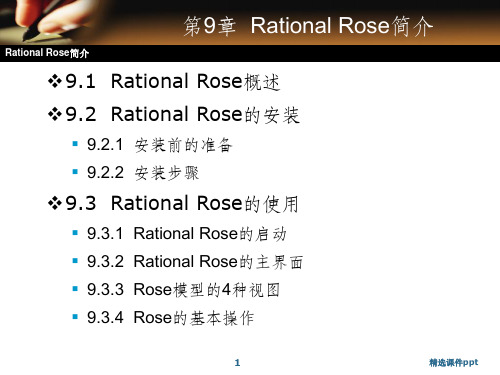
19
精选课件ppt
9.3 Rational Rose的使用
Rational Rose简介
❖9.3.1 Rational Rose的启动
▪ 如果模型中涉及具体的编程语言,则需要选择相应编 程语言的模板;如果暂时不需要任何模板,则直接单 击Cancel(取消)按钮。
20
精选课件ppt
9.3 Rational Rose的使用
34
精选课件ppt
Rose模型中的组件画法
Rational Rose简介
❖ 关于顺序图
▪ 1.画顺序图的步骤 ▪ 2.顺序图中消息类型的修改
❖ 顺序图与协作图的相互转化 ❖ 借助协作图的工具绘制对象图 ❖ 关于状态图
▪ 1.设置转移条件 ▪ 2.历史状态的表示
❖ 图形的布局 ❖ 发布模型
35
精选课件ppt
▪ 右击绘图工具栏,在弹出的快捷菜单中选择 Customize选项,弹出“自定义工具栏”对话框,右 侧窗格列出的是当前已经显示出的绘图工具,左侧窗 格是供选择的其他工具,可以根据需要进行增删。
29
精选课件ppt
9.3.4 Rose的基本操作
Rational Rose简介
❖ 6.设置组件的属性
▪ 双击组件或在组件上右击,选择Open Specification选 项,可以打开该组件的属性对话框
30
精选课件ppt
9.3.4 Rose的基本操作
Rational Rose简介
❖ 7.删除组件的两种形式
31
精选课件ppt
9.3.4 Rose的基本操作
Rational Rose简介
❖ 8.快速查找某类图形
32
精选课件ppt
Rational Rose简介
rose安装说明
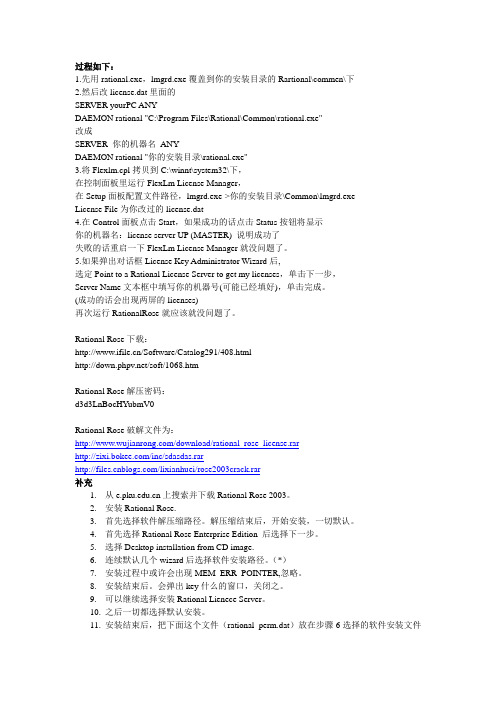
过程如下:1.先用rational.exe,lmgrd.exe覆盖到你的安装目录的Rartional\commen\下2.然后改license.dat里面的SERVER yourPC ANYDAEMON rational "C:\Program Files\Rational\Common\rational.exe"改成SERVER 你的机器名ANYDAEMON rational "你的安装目录\rational.exe"3.将Flexlm.cpl拷贝到C:\winnt\system32\下,在控制面板里运行FlexLm License Manager,在Setup面板配置文件路径,lmgrd.exe->你的安装目录\Common\lmgrd.exeLicense File为你改过的license.dat4.在Control面板点击Start,如果成功的话点击Status按钮将显示你的机器名:license server UP (MASTER) 说明成功了失败的话重启一下FlexLm License Manager就没问题了。
5.如果弹出对话框License Key Administrator Wizard后,选定Point to a Rational License Server to get my licenses,单击下一步,Server Name文本框中填写你的机器号(可能已经填好),单击完成。
(成功的话会出现两屏的licenses)再次运行RationalRose就应该就没问题了。
Rational Rose下载:/Software/Catalog291/408.html/soft/1068.htmRational Rose解压密码:d3d3LnBocHY ubmV0Rational Rose破解文件为:/download/rational_rose_license.rar/inc/sdasdas.rar/lixianhuei/rose2003crack.rar补充1.从上搜索并下载Rational Rose 2003。
RoseReplicator4.4 for Windows快速安装说明

RoseReplicator 4.4 for Windows快速安装说明(v1.1)2013-4目录一安装要求 (1)1硬件要求 (1)2系统要求 (1)二软件的安装与卸载 (1)1安装RoseReplicator (1)2辅助说明 (5)3卸载RoseReplicator (6)三软件的配置 (7)1启动RCC界面 (7)2建立连接 (8)3高可用配置(可选) (18)4验证应用高可用配置(可选) (26)一安装要求1硬件要求在安装软件前,手动配置每片网卡的IP地址(不能是DHCP方式动态获取的IP),同一台主机上每片网卡的IP设置在不同网段。
推荐配置:建议每台生产服务器,单独启用1片物理网卡作为容灾数据通信。
在同一个局域网内部,如需配置应用高可用,推荐配置2片网卡:其中1片网卡专用于数据复制,另1片网卡用于配置应用服务高可用(应用客户端的访问通信链路)。
2系统要求RoseReplicator可以安装在Windows Server 2003/2008/2012的各个发行版本上。
本文档以Windows Server 2012为例。
二软件的安装与卸载1安装RoseReplicator1) 以系统管理员身份登录系统,将安装光盘放入光驱,运行光盘目录下RoseReplicator的安装程序。
2) 进入安装向导,点击“下一步”。
3) 点击“Custom”。
4) 选择安装的组件并指定安装路径(推荐安装在非系统盘),用户可根据自己的需要选择组件安装,服务器端必须选择安装Replicator Engine,管理端可以选择安装管理模块。
组件包括:Replicator Engine(RoseReplicator服务)、RoseReplicator Manager(RoseReplicator图形化管理工具)、RoseReplicator Command Line Interface(RoseReplicator命令行管理工具)和RoseReplicator Remote Installer(RoseReplicator远程安装工具),点击“下一步”。
安装rational rose的步骤

Rational Rose的安装及破解一、安装Rational Rose1、运行安装程序;2、窗口1:选择将Rose安装到哪个目录,然后点击“Next”;3、窗口2:welcom,点击“下一步”;4、窗口3:Product Selection,选择“Rational Rose Enterprise Edition”,点击“下一步”;5、窗口4:Deployment Method,默认选项,点击“下一步”;6、窗口5:Welcome to the Setup Wizard for Rational Rose Enterprise Edtion,点击“Next”;7、窗口6:Product Warnings,点击“Next”;8、窗口7:License Agreement,选择接受License Agreement,点击“Next”;9、窗口8:Destination Folder,如果不改变安装目录,点击“Next”;10、窗口9:Custom Setup,默认选项,点击“Next”;11、窗口10:Ready to Install Program,点击“Install”;12、注意:在接下来的安装过程中,可能会出现一个报错窗口:SmartHeap Library:MEM_BAD_POINTER,在此窗口中点击“确定”按钮即可,该问题的解决方案见后面。
13、同时出现两个窗口:a)窗口11:Setup Completeb)窗口12:Rational License Key Administrator,在窗口11,点击按钮“Finish”即可。
至于窗口12,以及在该窗口弹出的小窗口,直接关闭即可,如何破解后面将介绍。
二、Rational Rose破解将rational_perm.dat文件复制到Rational Rose的安装目录(如果使用默认的安装路径则为C:\Program Files\)下的“Rational\Common”下,覆盖原来的文件即可。
[实用参考]ROSE-HA安装及配置手册
![[实用参考]ROSE-HA安装及配置手册](https://img.taocdn.com/s3/m/30d425f65fbfc77da269b169.png)
安装配置指南(第二版)ROSE目录第一章绪论windowsNT版ROSEHA软件特点灵活的配置ROSEHA硬件部分ROSEHA软件示意图第二章准备工作资源对象的属性设置cluster的过程卷标安装应用软件第三章安装和卸载开始安装之前安装ROSEHA获得ROSEHA认证号卸载ROSEHA第四章ROSEHA管理工具预览私有网络管理GUI(图形化界面)资源对象管理GUI菜单条工具条cluster可视面板消息面板状态条第三方管理工具控制面板文件管理磁盘管理事件查看磁盘阵列管理私有网络管理资源对象管理Cluster操作Cluster操作参数选择开始cluster操作停止cluster操作第五章私有网络管理私有网络下拉菜单TCP/IPsocket私有网络RS-232串口私有网络公用驱动器私有网络工具条按钮删除私有网络查看私有网络私有网络和服务器状态第六章资源对象管理创建资源对象服务器属性表配置卷对象属性表配置IP地址对象属性表配置共享文件对象属性表配置LAN管理对象属性表配置MicrosoftSQLServer对象属性表配置SPbaseSQLserver对象属性表配置NT服务对象属性表配置用户自定义对象属性表查看资源对象删除资源对象绑定到cluster撤消绑定到cluster资源切换资源接管服务器切换服务器接管资源对象分类资源对象状态附录1MSSQLSERVER实例附录2.WWW资源层次实例附录3FAQ附录4NTCluster软件维护信息第一章绪论HAWindowsNT企业版1. EnterpriseHAManagerForWindowsNT(ROSEHA)是NT下高可用性双机管理软件。
2. ROSEHA它管理两台NT服务器的资源协调转换过程,当其中一台发生故障时另一台将立即接管所有服务和应用而不需要用户介入。
用户对于转换过程是透明的。
3. 用户不必再为突然的DOWN机而担心,当活动服务器不可用时ROSEHA将根据情况自动切换任务到备份服务器上。
- 1、下载文档前请自行甄别文档内容的完整性,平台不提供额外的编辑、内容补充、找答案等附加服务。
- 2、"仅部分预览"的文档,不可在线预览部分如存在完整性等问题,可反馈申请退款(可完整预览的文档不适用该条件!)。
- 3、如文档侵犯您的权益,请联系客服反馈,我们会尽快为您处理(人工客服工作时间:9:00-18:30)。
在对系统连续运营要求较高的系统中,我们通常有RAID、hot spare来保障存储系统以及数据的安全性,但是仅仅存储系统的安全就足够了么?为了防止服务器应用程序的意外宕机,我们通常还会通过两台服务器冗余,且互为备份共同执行同一任务的架构模式来防止服务器错误的发生。
这种架构也就是我们通常所说的双机热备的架构模式。
在众多对系统可靠性要求较高的业务环境中,双机热备系统都得到了广泛的应用,并发挥着重要的作用,为企业构筑高可用性系统提供了一种较为安全且成本相对较低的后台环境构架。
双机系统的基本构成通常包括了2台互为备份的服务器,后台往往公用一台存储系统,两台互为备份的服务器之间一般有心跳线连接,用以监控另一台服务器的运行状态,同时2台服务器上还需要运行双机热备的系统软件。
任何导致系统当机或服务中断的故障,都会自动触发双机热备的系统软件流程来进行错误判定、故障隔离,并通过联机恢复来继续执行中断的服务。
这样,预先指定的备份服务器将首先接管被中断的服务,并继续提供原有的服务。
在这个过程中,用户所感受的只是需要经受一定程度可接受的时延,而能够在最短的时间内继续访问服务。
Rose HA是目前市面上应用非常广泛的一种双机HA软件,他由美国ROSE Datasystem Inc.提供,能够和windows操作平台无缝集成,因而并被多家服务器或者存储厂商以OEM 的形式销售提供给大家,被广泛用于在X86服务器基础上构架双机热备系统,拥有较大规模的市场基础和使用人群。
但是双机软件的安装是比较容易出问题的环节,下面我们将以SQL Server数据库平台为例,介绍如何在win 2000,SQL Server的环境下构筑Rose HA。
安装环境:
双机环境的基本构成包括:两台服务器(以下分别称为“服务器1”和“服务器2”),一套磁盘整列柜,我们这里以SQL Server数据库软件为例,服务器采用win 2000的操作系统,采用Rose HA软件。
软硬件都准备好了以后,我们先进行双机热备环境配置的准备工作。
1. 安装win 2000
Rose HA软件能与windows环境无缝集成,在安装Rose HA之前,我们首先需要安装WINDOWS操作系统,这里以win 2000为例。
相信各位对操作系统的安装都相当熟悉,这里我们只写了简略的步骤。
(1)将所有的驱动程序安装好,配置好网络。
(2)安装Services Pack 2或更高。
(3)必须要注意的是,安装完毕后,需要在两台NT服务器的磁盘管理器中查看磁盘柜中将要安装数据库的卷的盘符是否相同,该盘符必须相同。
2. 安装SQL Server数据库
SQL Server的安装步骤我们也不详细列出,相信各位在数据库安装上都有丰富的经验。
(1)关闭服务器2,在服务器1上安装SQL Server数据库,选择把程序文件安装在本地硬盘,把数据库文件安装在磁盘阵列柜上。
安装完毕,在控制面板的服务中把SQL Server 的所有服务停止并设置成手工启动方式。
(2)关闭服务器1,按上述步骤在服务器2上进行安装SQL Server数据库。
(3)安装完毕后打开两台服务器。
将服务器2上的SQL Server服务启动,然后全部停掉,再将服务器1 的SQL Server服务启动,然后全部停掉。
验证是否能够启动这些服务。
如果启停正常,再进行以下步骤。
否则需恢复正常后才能进行以后的步骤。
3、安装Rose HA软件
下面我们正式进入Rose HA的安装步骤。
第一步我们需要把2台服务器的硬件上建立连接,这样2台服务器才有可能在协同工作中互为备份,能够监控到对方服务器的状态。
硬件安装
用ROSE软件所带的RS232串口线将服务器1和服务器2的COM1口连接起来
注:我们建议使用两根心跳线,如果要通过网卡建立第二根心跳线,可用以下方法连接。
1.用一根网线直接连接两台服务器上的私网网卡。
2.通过HUB连接两台服务器上的公网网卡。
如果服务器上只有一个网卡,那就需要在网卡上多绑定一个IP地址用于心跳线的连接。
软件安装
硬件连接都确认无误之后,下面我们可以进入Rose HA的软件安装。
特别注意:在安装ROSEHA之前必须将系统曰期该为正确的系统曰期。
1.进入光盘上软件所在的目录,运行SETUP程序,按照默认方式安装,当出现提示输入LOCAL和REMOTE的主机名时,将本地服务器的主机名输入LOCAL栏里,将另一台服务器的主机名输入REMOTE栏里,并按提示输入登陆用户的密码。
其他都按照默认方式安装。
2.安装过程中会要求注销一次然后在运行安装程序。
3.Rose HA安装成功后,需进入WIN2000服务管理器,将ROSEHA的Cluster Service 与Monitor Service服务登录帐户改为Local System帐户。
4.在安装Rose HA试用版时,启动时会提示“The license is invalid”,无法启动双机服务,该情况如何解决。
进入主菜单的Tool子菜单的License项,点击“确定”即可。
4. 配置双机热备
(1)启动Cluster Administration Tool,在Tools菜单中,添加License后选择启动按钮(按钮为绿色)。
(2)在Private Net 菜单中,添加RS –232线,选择COM1口进行连接,传输率为缺省值-9600。
再添加TCP/IP Socket做心跳线,选择相应的IP地址连接。
连接成功后会在Private Net Administration界面下看到两台主机间的两根心跳线都变为绿色。
(注:心跳线的设置必须在两台服务器上都进行设置,其它的资源则只需在一台服务器上设置即可。
)
(3)点击Resource Objects按钮进入Resource Administration界面。
在Resource菜单中的Create子菜单中选择Volume,在Share Volume栏中,选择磁盘柜中SQL Server 数据库文件所在的盘符,选择Create按钮,建立成功后点击Close退出。
在Resource Administration 界面中,选中Volume,使其高亮,然后点击Bring In 按钮。
Bring In成功后主机方的资源显示为亮色,而备机方的资源显示为绿色。
(4)用上面的方法选择建立IP资源,在Active IP Address栏中输入虚拟的IP地址。
如有多个网卡,在NIC栏中选择准备在双机上使用的网卡,在Original IP Address栏中选择本机所需绑定的IP地址,然后点击Add按钮。
再在Server栏里选中远端服务器,同样选中网卡和IP地址,点击Add按钮。
添加完毕后点击Create按钮,建立成功后点击Close
退出。
在Resource Administration 界面中,选择IP,使其高亮,然后按照(3)的方法将其Bring In。
(5)建立Alias Name资源,在Computer Alias Name栏中输入虚拟的共享主机名。
点击create按钮,退出。
在Resource Administration 界面中,选择Alias,使其高亮,然后按照(3)的方法将其Bring In。
(6)建立File Share资源,在File Share栏中选中数据库文件所在的共享磁盘柜卷,将Available Objects栏中的Volume, IP,Alias项都添加到Pre-requisite Objects栏中,然后选择Create按钮,退出。
在Resource Administration 界面中,选择File Share,使其高亮,然后按照(3)的方法将其Bring In。
(注:以下服务配置以SQL Server 7.0为例)
(7)建立NT Services资源,在列表中选择MSSQLServer到NT Service栏中,再把Object Name栏中的内容改为MSSQLServer。
将Available Objects栏中的File Share项添加到Pre-requisite Objects栏中,选择Create按钮,退出。
在Resource Administration 界面中,选择MSSQLServer使其高亮,然后按照(3)的方法将其Bring In。
(8)建立NT Services资源,在列表中选择SQLServerAgent到NT Service栏中,再把Object Name栏中的内容改为SQLServerAgent。
将Available Objects栏中的File Share
项添加到Pre-requisite Objects栏中,选择Create按钮,退出。
在Resource Administration 界面中,选择SQLServerAgent使其高亮,然后按照(3)的方法将其Bring In。
(9)这一步结束后,Rose HA的全部设置基本已经完成,我们可以在Options菜单中,选中/取消Automatic Start Cluster选项,该选项决定在WINDOWS NT启动时是否启动Rose HA。
